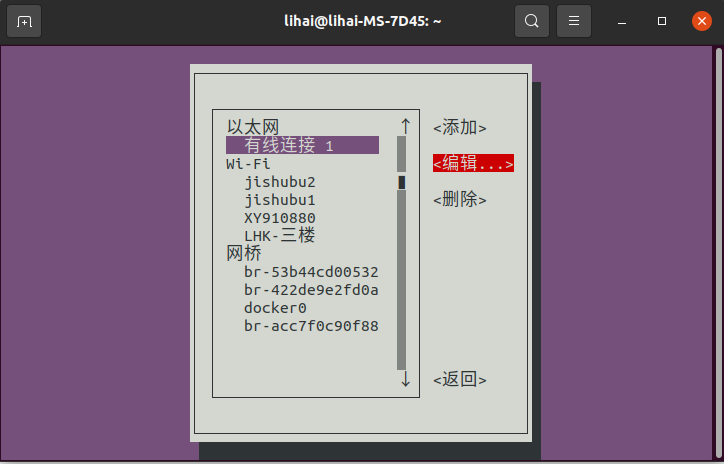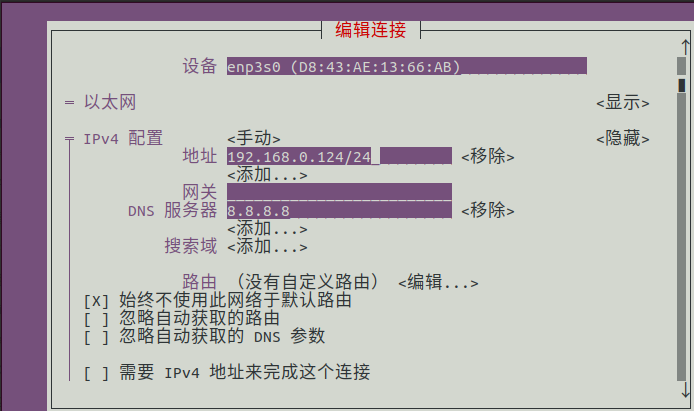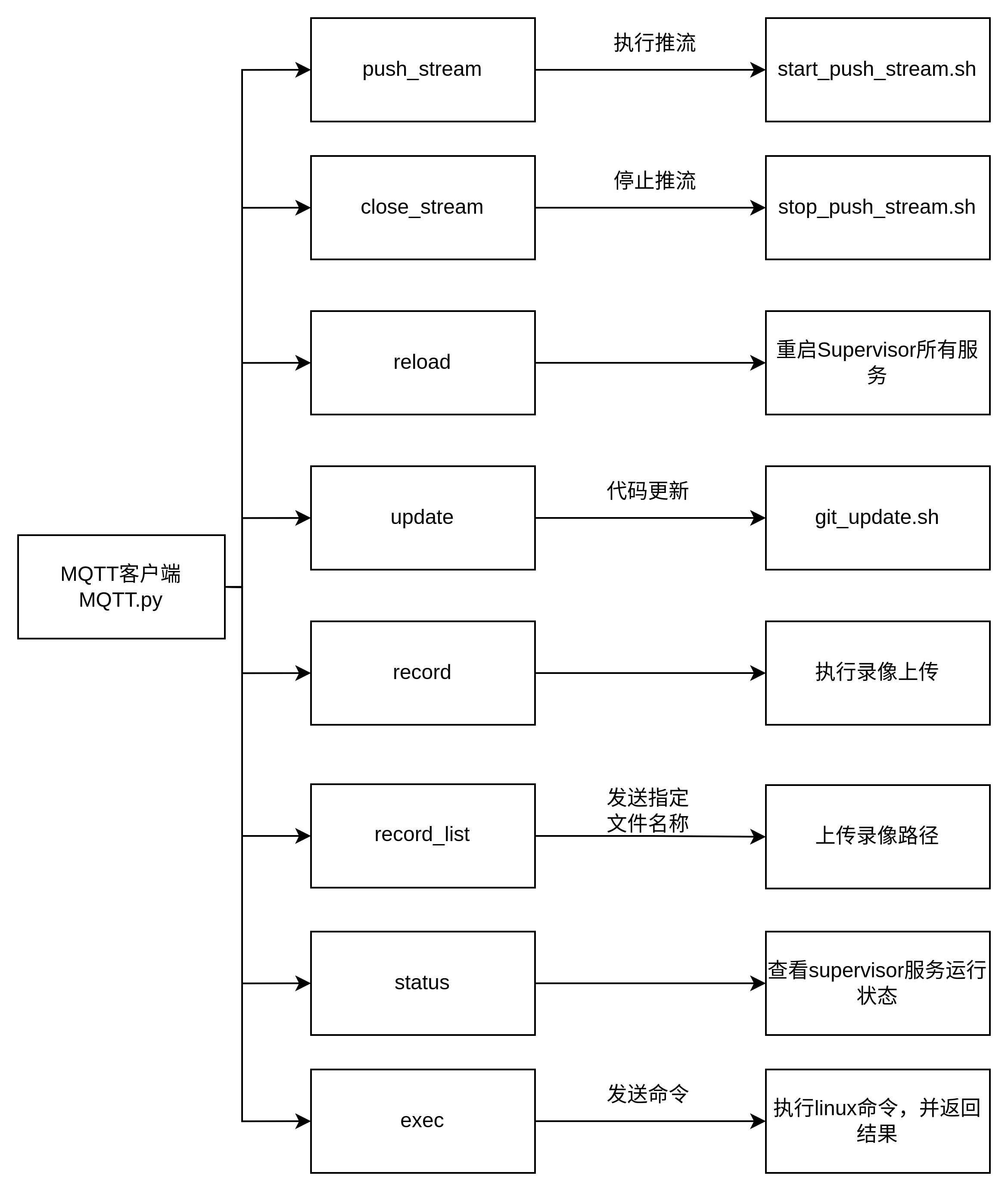21 KiB
21 KiB
1. 项目简介
📃 Lot_manager:基于MQTT(客户端-服务器的消息发布/订阅传输协议)、FFmpeg(多媒体视频处理工具)、Supervisor(Linux进程控制系统)的物联网数据上传、视频推流和视频录像应用。
⛓️ 本项目大致实现原理如图所示,包含两个模块:视频推流模块和物联网数据管理模块。
- 视频推流模块:使用MQTT的客户端连接MQ服务器(EMQX),MQ服务端通过发布消息,如推流命令、停止推流命令、录像上传命令等,MQTT客户端接收指令后通过supervisor启动相应的进程,从而启动服务,将视频推流至ZLMediaKit服务器。
- 物联网数据管理模块:数据上传通过MQTT客户端进行连接服务器,如果连接成功,则通过supervisor启动数据上传服务,并发布数据到服务端。如果连接失败或者断开了连接,则通过supervisor停止数据上传服务,则将数据保存到本地(sqlite)。
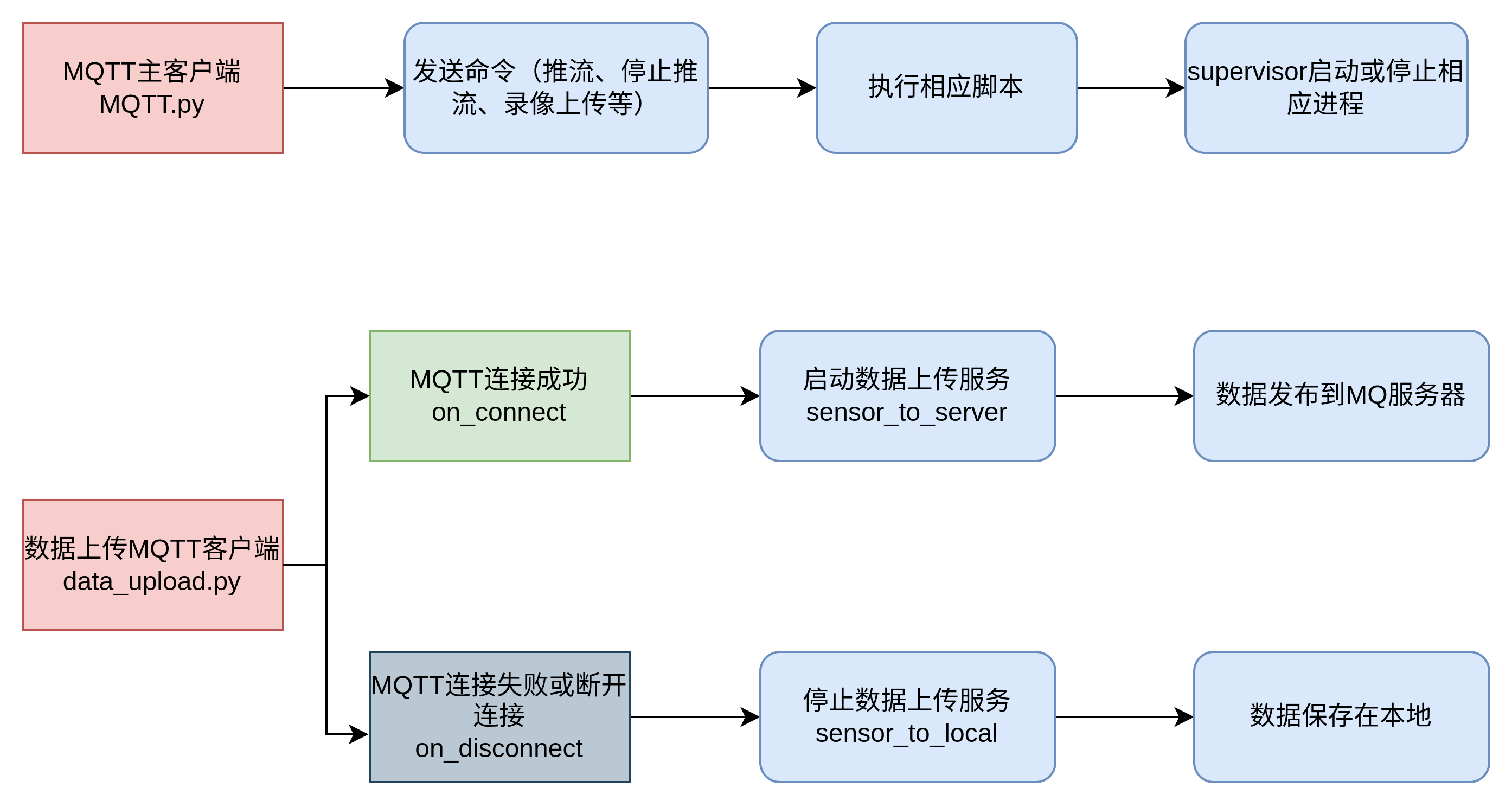
技术路线图
- 视频推流
- FFmpeg
- 物联网数据管理
- MQTT程序控制
- MQTT程序控制的返回结果,设置统一的返回状态码
2. 开发环境部署
软件要求
已经测试过的系统
- Debian GNU/Linux 12(bookworm) Linux version 5.16.17+
环境安装
# 首先,确信你的机器安装了python 3.11.2
$ python --version
Python 3.11.2
# 同步本地软件包列表与远程软件源中的最新软件包
$ sudo apt update
# 安装supervisor进程管理
$ sudo apt install supervisor
$ supervisord -v
4.2.5
# 安装FFmpeg,推流管理
$ sudo apt install ffmpeg -y
$ ffmpeg -version
ffmpeg version 5.1.4-0+deb12u1 Copyright (c) 2000-2023 the FFmpeg developers
built with gcc 12 (Debian 12.2.0-14)
# 安装git
$ sudo apt install git
# 设置时区为上海
$ sudo timedatectl set-timezone Asia/Shanghai
$ sudo hwclock --systohc
$ sudo hwclock --hctosys
$ date
Thu Dec 14 15:13:45 CST 2023
# 更新py库
$ pip3 install --upgrade pip
配置wifi
# 使用arp协议查看以太网接口的摄像机地址,需要将摄像机连接以太网
$ sudo arp -a
# 系统设置静态IP
# 使用nmcli radio wifi,查看wifi开启状态
$ nmcli radio wifi
enabled
# 连接wifi
$ sudo nmcli dev wifi connect <SSID> password <PASSWORD>
配置系统静态IP
使用nmtui网络界面管理
$ sudo nmtui
- 设置的静态IP地址网段需要和摄像机在同一个网段
- 无需设置网关,即为空。此项解决wifi上网和以太网上网冲突的问题
- DNS设置为8.8.8.8
- 勾选始终不使用此网络于默认路由
配置git和pip
# 设置git的username
$ git config --global user.name xxx
# 设置git的email
$ git config --global user.email xxx
# 设置git拉取代码时,用户名和密码的存储
$ git config --global credential.helper store
$ git clone https://gitea.lihaink.cn/xyj/lot_manager.git
$ cd lot_manager
# 安装项目依赖
$ pip install -r requirements.txt -i https://pypi.tuna.tsinghua.edu.cn/simple
创建设备名称(系统唯一标识名称)
该部分创建核桃派系统的设备名称,用于标识。设备名称创建在主目录下。
# lihai_lot_walnutpi_dev_1 代表1号设备,可以自行设置
$ cd ~
$ echo 'lihai_lot_walnutpi_dev_1' | tee device_name
lihai_lot_walnutpi_dev_1
创建视频录像保存目录
录像保存在主目录下的mp4目录下。
$ mkdir /home/pi/mp4
配置定时任务
配置一些定时任务,如录像只保存2天。物联网数据只保存3天。对于32G的内存卡,只要超过20G就进行删除录像,直至录像小于20G。
$ sudo crontab -e
# 公共定时任务
# 每小时0分执行
0 * * * * /usr/bin/bash /home/pi/lot_manager/bash/cron_delete_mp4.sh
# 每天0:0分执行
0 0 * * * /usr/bin/python /home/pi/lot_manager/delete_lot_data_3_days.py
# 针对32G内存卡的定时,额外加这个
# 每隔15分钟进行
*/15 * * * * /usr/bin/python /home/pi/lot_manager/delete_than20G.py
初始化本地数据库
本项目采用sqlite进行数据的保存,数据库文件存放在主目录下。
$ python /home/pi/lot_manager/create_db.py
配置supervisor文件
- 安装完supervisor后,会在/etc/supervisor目录下存在supervisord.conf文件和conf.d目录。
$ cd /etc/supervisor/
$ ls
conf.d supervisord.conf supervisord.conf.bak
- 对supervisord.conf文件进行配置 首先备份默认配置,然后进行配置。
$ sudo cp supervisord.conf supervisord.conf.bak
$ sudo vim supervisord.conf
配置信息:
; supervisor config file
[unix_http_server]
file=/var/run/supervisor.sock ; (the path to the socket file)
chmod=0777 ; sockef file mode (default 0700)
[supervisord]
logfile=/var/log/supervisor/supervisord.log ; (main log file;default $CWD/supervisord.log)
pidfile=/var/run/supervisord.pid ; (supervisord pidfile;default supervisord.pid)
childlogdir=/var/log/supervisor ; ('AUTO' child log dir, default $TEMP)
user=root
; the below section must remain in the config file for RPC
; (supervisorctl/web interface) to work, additional interfaces may be
; added by defining them in separate rpcinterface: sections
[rpcinterface:supervisor]
supervisor.rpcinterface_factory = supervisor.rpcinterface:make_main_rpcinterface
[supervisorctl]
serverurl=unix:///var/run/supervisor.sock ; use a unix:// URL for a unix socket
user=pi
; The [include] section can just contain the "files" setting. This
; setting can list multiple files (separated by whitespace or
; newlines). It can also contain wildcards. The filenames are
; interpreted as relative to this file. Included files *cannot*
; include files themselves.
[inet_http_server]
host = 127.0.0.1
port = 9001
[program:__mqtt__]
directory=/home/pi/lot_manager
command=/usr/bin/python MQTT.py
user=pi
autostart=true
autorestart=true
redirect_stderr=true
stopsignal=TERM
stopasgroup=True
priority=1
[include]
files = /home/pi/lot_manager/conf/common/*.conf
上面是已经修改好的配置文件,修改了其中几项:
- [unix_http_server] chmod改为0777,使得普通用户得以执行。
- [include] files = /etc/supervisor/conf.d/*.conf,files是用户定义的配置文件。
- [supervisorctl] 添加user=pi,使得普通用户得以执行。
- [program:__mqtt__] 添加mqtt配置信息
- 修改/etc/supervisor/conf.d的权限,sudo chmod 777 /etc/supervisor/conf.d
- 设置开启启动supervisor
$ sudo systemctl enable supervisor
- 启动supervisor
$ sudo systemctl start supervisor
3. 项目结构
- lot_manager
- bash
- cron_delete_mp4.sh 定时删除录像脚本
- modify_device_name.sh 修改设备唯一名称脚本
- record.sh 录像脚本
- start_data_upload.sh 开启数据上传脚本
- start_push_stream.sh 启动推流脚本
- stop_data_upload.sh 停止数据上传脚本
- stop_push_stream.sh 停止推流脚本
- stream.sh 推流命令脚本
- conf
- common
- data_upload.conf 数据上传配置
- mqtt.conf mqtt配置
- push_stream.conf 推流配置
- record.conf 录像配置
- sensor_to_local.conf 数据保存在本地
- sensor_to_server.conf 数据发布到mq服务器
- device
- device.conf 不同设备的配置
- example
- cron_for_32G.conf 对于32G卡的定时任务配置
- cron_for_64G.conf 对于64G卡的定时任务配置
- supervisord.conf 配置supervisor文件
- main
- common.conf 公共配置
- tmp
- device_name 需要修改的设备名称
- zhanguan
- topic.conf 展馆的特殊设备
- common
- db/ 本地数据库管理
- MQTT.py
- data_upload.py 数据上传程序
- api.py 本地数据库api
- config.py 读取各种配置文件
- create_db.py 创建数据库程序
- delete_lot_3_days.py 删除数据库中早于3天的数据
- delete_than20G.py 当录像超过20G,直接删除直到小于20G
- sensor_to_local.py 数据保存在本地
- sensor_to_server.py 数据发布到服务器
- tool.py 工具
- git_push.sh 推送git脚本
- git_update.sh 更新git脚本
- install.sh 安装依赖脚本
- bash
MQTT程序控制 -MQTT.py
物联网数据上传 -data_upload.py
sensor_to_server.py
项目的配置文件 -config.py
通过configparser读取.conf文件。 项目的配置文件均在conf目录下:
- conf
- common 表示supervisor管理的进程配置文件
- device 设置不同device的配置,包括订阅主题、发布主题、用户名和密码等
- main 公共配置,包括域名设置、录像上传地址等
import configparser
import subprocess
p = subprocess.Popen(['cat /home/pi/device_name'], shell=True, stdout=subprocess.PIPE, stderr=subprocess.PIPE)
out, err = p.communicate()
# 设备名称,必须要有
device_name = out.decode('utf-8').strip()
# 读取配置
config = configparser.ConfigParser()
# 读取公共配置
config.read('conf/main/common.conf')
# 域名
broker = config.get("broker", "host")
# 端口,这里必须是int类型
port = config.getint("broker", "port")
# 录像地址
post_record_list_url = config.get("record", "post_record_list_url")
post_record_url = config.get("record", "post_record_url")
# 发布消息的认证pwd
publish_pwd = config.get("publish_pwd", "value")
# 读取设备配置
config.read('conf/device/device.conf')
# 订阅的主题
subscribe_topic = config.get(device_name, "subscribe_topic")
# 发布的主题
publish_topic = config.get(device_name, "publish_topic")
# 用户
username = config.get(device_name, "username")
# 密码
password = config.get(device_name, "password")
# 特殊配置
config.read('conf/zhanguan/topic.conf')
zhanguan_device_name = config.get("device", "name")
# tool配置
mp4_path = '/home/pi/mp4'
4. Supervisor服务参数配置
配置文件都在conf文件夹下。主要是common、main和device文件夹。
- conf
- common 表示supervisor管理的进程配置文件
- device 设置不同device的配置,包括订阅主题、发布主题、用户名和密码等
- main 公共配置,包括域名设置、录像上传地址等
supervisor服务配置
- directory表示执行命令时,首先进入这个文件夹
- command表示要执行的命令
- user必须是pi
- autostart表示随开机或supervisor重启时跟着启动
- autorestart表示启动失败自动重启3次
[program:__mqtt__]
directory=/home/pi/lot_manager
command=/usr/bin/python MQTT.py
user=pi
autostart=true
autorestart=true
redirect_stderr=true
stopsignal=TERM
stopasgroup=True
priority=1
数据上传的supervisor配置文件
[program:data_upload]
directory=/home/pi/lot_manager
command=/usr/bin/python data_upload.py
user=pi
;是否随开机自启 或者reload自启动
autostart=true
;失败重启
autorestart=true
;重启次数
restart_times=3
redirect_stderr=true
stopsignal=TERM
stopasgroup=True
推流的supervisor配置文件
注意不要跟随开机或supervisor重启启动
[program:push_stream]
directory=/home/pi/lot_manager/bash
command=/usr/bin/bash stream.sh
user=pi
autostart=false
autorestart=true
redirect_stderr=true
stopsignal=TERM
stopasgroup=True
录像的supervisor配置文件
[program:record]
directory=/home/pi/lot_manager/bash
command=/usr/bin/bash record.sh
user=pi
;是否随开机自启 或者reload自启动
autostart=true
;失败重启
autorestart=true
;重启次数
restart_times=3
redirect_stderr=true
stopsignal=TERM
stopasgroup=True
数据保存在本地的supervisor配置文件
[program:sensor_to_local]
directory=/home/pi/lot_manager
command=/usr/bin/python sensor_to_local.py
user=pi
;是否随开机自启 或者reload自启动
autostart=false
;失败重启
autorestart=true
;重启次数
restart_times=3
redirect_stderr=true
stopsignal=TERM
stopasgroup=True
数据保存在mq服务器的supervisor配置文件
[program:sensor_to_server]
directory=/home/pi/lot_manager
command=/usr/bin/python sensor_to_server.py
user=pi
;是否随开机自启 或者reload自启动
autostart=false
;失败重启
autorestart=true
;重启次数
restart_times=3
redirect_stderr=true
stopsignal=TERM
stopasgroup=True
不同设备的配置
- 订阅的主题表示MQTT控制时,发布的主题,比如对设备lihai_lot_walnutpi_dev_1进行推流。
- 发布消息的主题,表示物联网数据上传时发布消息的主题。
- username和password是MQTT连接服务器的用户名和密码。
# 设备1-32G
# 编号
[lihai_lot_walnutpi_dev_1]
# 订阅的控制主题,必须和系统设置的相同
subscribe_topic=lihai_lot_walnutpi_dev_1
# 发布消息的主题
publish_topic=camera_1
username=lihai_lot_land_1
password=123456
####################################
# 设备2-32G
[lihai_lot_walnutpi_dev_2]
# 订阅的控制主题,必须和系统设置的相同
subscribe_topic=lihai_lot_walnutpi_dev_2
# 发布消息的主题
publish_topic=camera_2
username=lihai_lot_land_1
password=123456
####################################
# 设备3-64G
[lihai_lot_walnutpi_dev_3]
# 订阅的控制主题,必须和系统设置的相同
subscribe_topic=lihai_lot_walnutpi_dev_3
# 发布消息的主题
publish_topic=camera_3
username=lihai_lot_land_1
password=123456
####################################
# 设备4-64G
[lihai_lot_walnutpi_dev_4]
# 订阅的控制主题,必须和系统设置的相同
subscribe_topic=lihai_lot_walnutpi_dev_4
# 发布消息的主题
publish_topic=camera_4
username=lihai_lot_land_1
password=123456
####################################
# 设备5-64G
[lihai_lot_walnutpi_dev_5]
# 订阅的控制主题,必须和系统设置的相同
subscribe_topic=lihai_lot_walnutpi_dev_5
# 发布消息的主题
publish_topic=camera_5
username=lihai_lot_land_1
password=123456
####################################
# 设备6-64G
[lihai_lot_walnutpi_dev_6]
# 订阅的控制主题,必须和系统设置的相同
subscribe_topic=lihai_lot_walnutpi_dev_6
# 发布消息的主题
publish_topic=camera_6
username=lihai_lot_land_1
password=123456
公共配置
- host和port表示MQTT的服务器地址。
- post_record_list_url是上传录像的目录的地址。
- post_record_url是上传录像的地址。
# 域名地址
[broker]
host=mqtt.lihaink.cn
port=1883
[record]
post_record_list_url=https://ceshi-iot.lihaink.cn/api/index/file_list
post_record_url=https://ceshi-iot.lihaink.cn/api/index/upload
[publish_pwd]
value=123456
5. ffmpeg推流设置
推流的脚本为stream.sh,内容如下:
#!/bin/bash
device_name=`cat /home/pi/device_name`
/usr/bin/ffmpeg -rtsp_transport tcp -re -i rtsp://admin:123456@192.168.0.123:554/mpeg4 -c copy -preset fast -r 20 -flvflags no_duration_filesize -f rtsp -rtsp_transport tcp rtsp://47.108.186.87:554/live/$device_name
对于ffmpeg的参数设置如下:
- -rtsp_transport_tcp tcp 表示以tcp进行获取流,保证数据完整性
- -re 表示推流设置
- -i 表示输入流,这里是摄像机地址
- -c 表示直接复制源流对象,不进行编码
- -preset fast表示快速传输
- -r 20表示以帧率20传输
- flvflags no_duration_filesize表示其他一些错误排除
- -f rtsp -rtsp_transport tcp 表示输出的文件格式,输出为rtsp流,也是tcp传输
- rtsp://47.108.186.87:554/live/$device_name表示推流地址
6.录像保存设置
录像的脚本为record.sh,内容如下:
#!/bin/bash
RTSP_URL="rtsp://admin:123456@192.168.0.123:554/mpeg4" # RTSP流的URL
OUTPUT_DIR="/home/pi/mp4" # 录像文件保存的目录
RECORD_DURATION=900 # 录像时长(秒)
# 获取当前时间
CURRENT_TIME=$(date +"%Y-%m-%d_%H-%M-%S")
# 构建录像文件名
OUTPUT_FILE="${OUTPUT_DIR}/${CURRENT_TIME}.mp4"
# 开始录制RTSP流
/usr/bin/ffmpeg -rtsp_transport tcp -i "${RTSP_URL}" -c copy -c:a aac -s 1920x1080 -r 15 -crf 35 -t "${RECORD_DURATION}" -f mp4 "${OUTPUT_FILE}"
参数设置如下:
- -rtsp_transport_tcp tcp 表示以tcp进行获取流,保证数据完整性
- -i 表示输入流,这里是摄像机地址
- -c 表示直接复制源流对象,不进行编码
- -c:a aac表示音频编码格式为aac
- -s 1920x1080是分辨率裁剪
- -r 15是帧率改为15
- -crf 35是改变恒定传输速率,值越大,压缩越好,但质量越差,默认值是28
- -t 表示900秒一次保存一次
- -f mp4是保存为mp4文件
7. MQTT程序控制配置,发布消息和订阅消息
设备的编号配置信息
设备的配置为:
[lihai_lot_walnutpi_dev_1]
# 订阅的控制主题,必须和系统设置的相同
subscribe_topic=lihai_lot_walnutpi_dev_1
# 发布消息的主题
publish_topic=camera_1
username=lihai_lot_land_1
password=123456
其中,
- subscribe_topic 表示订阅的主题,只有订阅后才能进行控制
- publish_topic 表示数据发布的主题
- username 表示客户端进行连接的用户名
- password 表示客户端进行连接的密码
控制设备(推流、数据上传、录像等)
- 发布的主题
lihai_lot_walnutpi_dev_1
- 发送的消息体payload example:
{
"msg":"exec",
"data":"sudo ifconfig",
"pwd":"123456"
}
msg类型
msg表示消息类型,包括:
- push_stream 设备启动推流
发布主题:lihai_lot_walnutpi_dev_1
{
"msg":"exec",
"pwd":"123456"
}
- close_stream 设备关闭推流
发布主题:lihai_lot_walnutpi_dev_1
{
"msg":"close_stream",
"pwd":"123456"
}
- record_list 录像文件列表
发布主题:lihai_lot_walnutpi_dev_1
{
"msg":"record_list",
"pwd":"123456"
}
- record 上传选定文件
发布主题:lihai_lot_walnutpi_dev_1
{
"msg":"record_list",
"data":"2023-12-13_11-11-11.mp4"
"pwd":"123456"
}
- status 查看supervisor运行状态
发布主题:lihai_lot_walnutpi_dev_1
订阅:success
{
"msg":"status",
"pwd":"123456"
}
- reload 重启supervisor
发布主题:lihai_lot_walnutpi_dev_1
订阅:success,error
{
"msg":"reload",
"pwd":"123456"
}
- update 更新git
发布主题:lihai_lot_walnutpi_dev_1
订阅:success,error
{
"msg":"update",
"pwd":"123456"
}
- exec 执行linux命令
发布主题:lihai_lot_walnutpi_dev_1
订阅:success,error
{
"msg":"exec",
"data":"supervisorctl tail record"
"pwd":"123456"
}
data
- data在执行linux命令和获取录像时必须设置。
- 在执行命令时,data则是需要执行的命令,获取录像时,需要指定需要的录像名称
- 订阅success和error主题,可以查看错误消息和命令执行结果
8. 本地数据库字段设置
class LOT_DATA(BaseModel):
create_time: int = Field(None, description='创建时间(时间戳) ')
wind_speed: float = Field(None, description='风速:(0到30)m/s ')
wind_direction: float = Field(None, description='风向:0~360°')
ambient_temperature: float = Field(None, description='环境温度:℃')
ambient_humidity: float = Field(None, description='环境湿度:%RH')
carbon_dioxide: float = Field(None, description='二氧化碳:0~5000ppm')
ambient_air_pressure: float = Field(None, description='环境气压:0~120KPa')
rainfall: float = Field(None, description='雨量:mm')
ambient_lighting: float = Field(None, description='环境光照:0-65535Lux;0-20万Lux')
soil_temperature: float = Field(None, description='土壤温度:-40~80℃')
soil_moisture: float = Field(None, description='土壤湿度:0-100%RH')
soil_conductivity: float = Field(None, description='土壤电导率:0-20000μS/cm')
soil_PH: float = Field(None, description='土壤PH:3~9PH')
soil_potassium_phosphate_nitrogen: float = Field(None, description='土壤磷酸钾:氮的标准值在140-225mg/kg')
soil_potassium_phosphate_phosphorus: float = Field(None, description='土壤磷酸钾:磷的标准值在57-100mg/kg,')
soil_potassium_phosphate_potassium: float = Field(None, description='土壤磷酸钾:钾的标准值在106-150mg/kg')
本地数据库存放位置
# 存放的路径
KB_ROOT_PATH = "/home/pi/"
# 数据库名称
DB_ROOT_PATH = os.path.join(KB_ROOT_PATH, "lot_data.db")
# 连接URI
SQLALCHEMY_DATABASE_URI = f"sqlite:///{DB_ROOT_PATH}"
数据库操作api
本项目采用sqlalchemy对sqlite进行数据的增删改查。api服务为项目的api.py文件。 api包括的功能:
- add 添加数据到数据库
- delete 删除3天之前的数据